Wyłącz automatyczne kompletne sugestie w Eksploratorze plików Windows 10/11
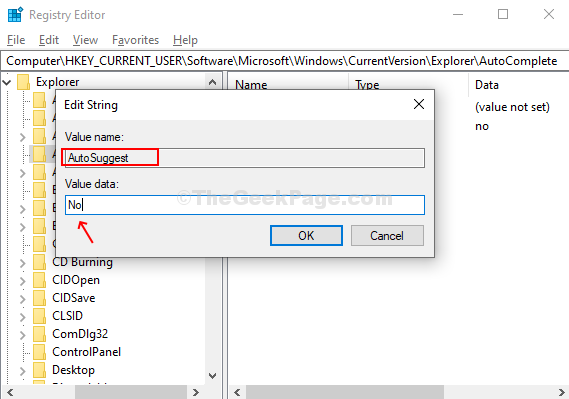
- 1216
- 206
- Juliusz Sienkiewicz
Eksplorator plików systemu Windows 10 jest wyposażony w wbudowaną i przydatną automatyczną kompletną funkcję, która wyświetla automatyczne sugeracje pasujące do tekstu, w którym wpisujesz. Jest to skuteczne dla okna dialogowego Uruchom, okna eksploratora plików i na pasku adresu. W ten sposób możesz zaoszczędzić czas i przyspieszyć czas pracy.
Funkcja AutoComplete jest domyślnie ustawiona na włączoną w systemie Windows 10. Po przejściu do pola uruchom lub do eksploratora plików i wpisz kilka liter tekstu, automatycznie zaproponuje kilka dopasowań w rozwijaniu. Mecze są wyciągane z historii nawigacji i dowodzenia. Jeśli jednak chcesz go wyłączyć, możesz go łatwo wyłączyć za pomocą prostej regulacji w panelu sterowania lub w edytorze rejestru. Zobaczmy, jak.
Spis treści
- Metoda 1: Jak wyłączyć automatyczną funkcję za pośrednictwem edytora rejestru
- Metoda 2: Popraw opcje internetowe
- Metoda 3: Jak wyłączyć automatyczną kompletną funkcję za pomocą panelu sterowania
Metoda 1: Jak wyłączyć automatyczną funkcję za pośrednictwem edytora rejestru
Krok 1: wciśnij Klucz Windows + R otworzyć Uruchomić Box, Typ Regedit w polu wyszukiwania i uderz Wchodzić otworzyć Redaktor rejestru okno.
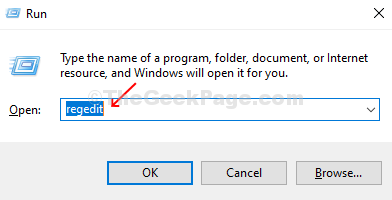
Krok 2: w Redaktor rejestru okno, przejdź do poniższego klucza rejestru:
HKEY_CURRENT_USER \ Software \ Microsoft \ Windows \ CurrentVersion \ Explorer
Pod folderem Explorer po lewej stronie panelu kliknij autocomplete.
Uwaga:- Jeśli nie możesz znaleźć folderu AutoComplete poszukiwacz, po prostu wybierz poszukiwacz , Kliknij prawym przyciskiem myszy i wybierz klucz. Nazwij ten klucz Autouzupełnienie.
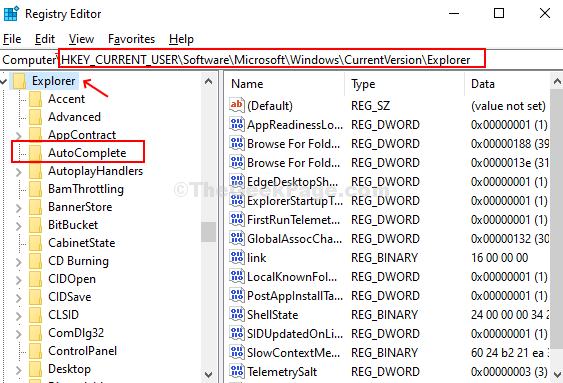
Krok 3: Po prawej stronie zlokalizuj AutoSiggest, Jeśli istnieje, kliknij go dwukrotnie i ustaw dane o wartości NIE
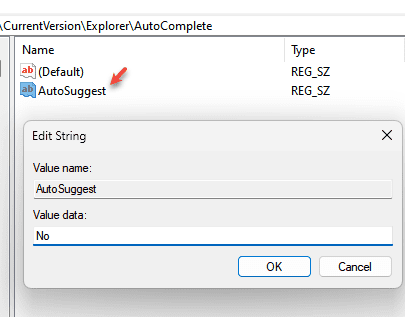
Jeśli autosgest nie istnieje po prawej stronie, wykonaj poniższe czynności.
Kliknij prawym przyciskiem myszy pustą okienko po prawej stronie, wybierz Nowy > Kliknij Wartość ciągu i nazwij wartość jako AutoSiggest.
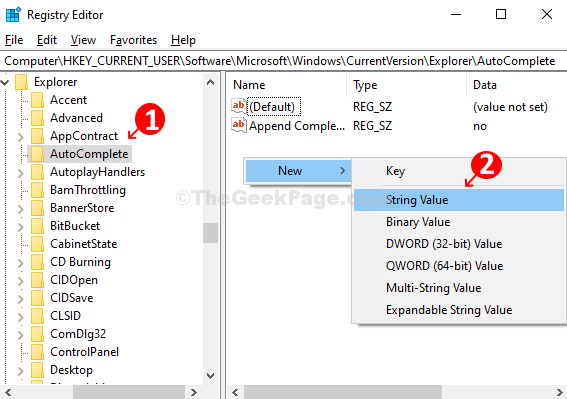
Krok 4: Wymień nowy Wartość ciągu Jak AutoSiggest, i wejdź do Dane dotyczące wartości Jak NIE. Kliknij OK Aby zapisać zmiany.
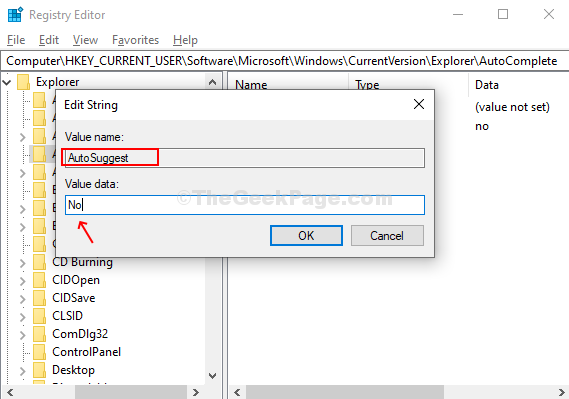
Krok 4: Teraz naciśnij CTRL + Shift + ESC razem, aby otworzyć menedżera zadań.
Krok 5: Kliknij prawym przyciskiem myszy NA Eksplorator Windows i kliknij uruchom ponownie
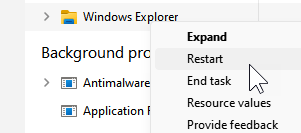
Aby włączyć go ponownie, wprowadź dane wartości jako tak.
Metoda 2: Popraw opcje internetowe
1. Naciskać Klucz Windows + R Klucz razem, aby otworzyć pudełko run.
2. Pisać inetcpl.Cpl w nim i kliknij OK.
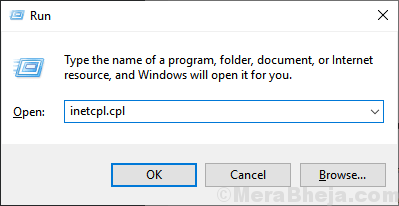
3. Kliknij zaawansowany patka.
4. Teraz odznacz Użyj inline autocomplete w Eksploratorze plików i uruchom okno dialogowe.
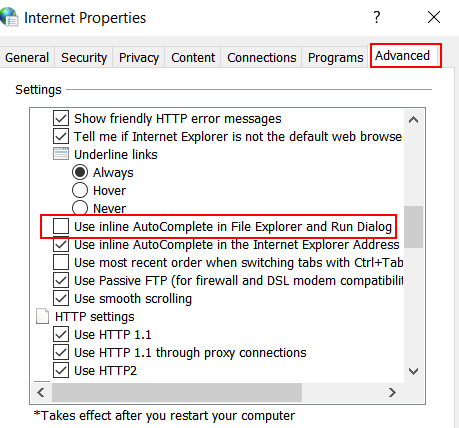
5. Kliknij OK i zamknij okno.
Metoda 3: Jak wyłączyć automatyczną kompletną funkcję za pomocą panelu sterowania
Krok 1: otwarty URUCHOMIĆ poprzez wspólnie naciskanie Okna I I Klucze z klawiatury
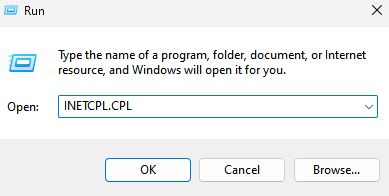
Krok 2: Teraz kliknij Treść Tab, naciśnij Ustawienia przycisk pod Autouzupełnienie opcja.
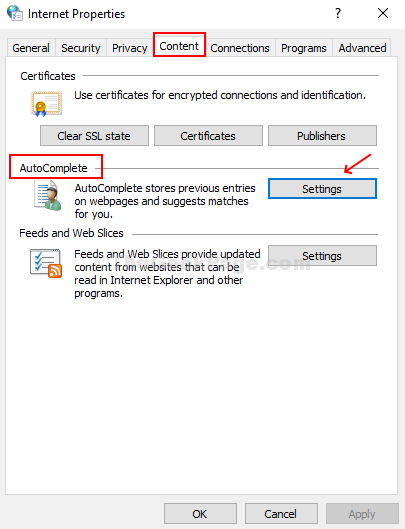
Krok 3: W następnym oknie dialogowym, które się pojawia, poniżej Autocomplete dla, odznacz opcje, które chcesz wyłączyć i skończyłeś.
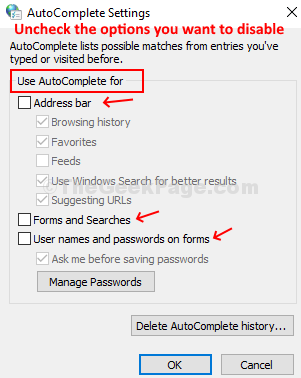
- « Odzyskaj gadżety stacjonarne w systemie Windows 10
- Nie można połączyć się z plikami Udostępnij przestarzały protokół SMB1 w systemie Windows 10 »

